惠普主板设置
主板设置涉及到多个方面,以下是详细的说明:

进入BIOS设置的方法
- 方法一:在电脑开机或重启时,当出现惠普标志时,迅速按下F10键,部分较新的机型可能需要在开机后立即按Esc键,然后再按F10键才能进入BIOS设置界面。
- 方法二:如果电脑已经安装了Windows系统,可以通过在系统中搜索“BIOS设置”或“系统设置”,找到相关的选项进入BIOS设置,但这种方法可能因不同的Windows版本和电脑型号而有所差异。
BIOS设置界面介绍
- Main(主菜单):此菜单显示系统的基本信息,如处理器、内存、硬盘等的详细信息,还可能包括系统时间和日期的设置选项,可以在此查看硬件配置是否正确识别,以及进行一些基本的系统时间设置。
- System Configuration(系统配置):用于配置系统启动顺序、硬盘模式、CPU设置等,在启动顺序设置中,可以通过上下箭头键选择硬盘、光驱、USB设备等作为首选启动设备;硬盘模式一般有IDE模式和AHCI模式可供选择,AHCI模式能提供更好的性能和功能支持,但如果某些老旧系统或设备不兼容,可能需要切换到IDE模式。
- Boot Options(启动选项):主要用于设置与启动相关的参数,如快速启动、安全启动等,快速启动功能可以缩短开机时间,但在某些情况下可能会导致无法进入BIOS或系统安装出现问题,需要根据实际需求进行开启或关闭;安全启动则可以确保系统只从受信任的设备启动,提高系统的安全性。
- Security(安全):包含设置密码、管理TPM安全芯片等功能,可以在此设置开机密码、BIOS管理员密码等,以保护系统的安全;如果有TPM安全芯片,还可以进行相关的配置和管理,如启用TPM、设置TPM密码等。
- Power(电源):用于设置电源管理相关的选项,如休眠时间、唤醒事件等,可以根据需要调整电脑进入休眠或睡眠的时间,以及设置哪些设备或事件可以唤醒电脑。
常用设置操作及注意事项
- 更改启动顺序:如果要从U盘或光盘安装系统,需要将U盘或光盘驱动器设置为第一启动项,在Boot Options或System Configuration中找到启动顺序设置选项,使用相应的按键(如+、-键或上下箭头键)将U盘或光盘设备移动到列表的顶部,然后保存设置并退出BIOS,电脑将从设置的启动设备启动。
- 开启或关闭快速启动:在Security或Power菜单中找到快速启动设置选项,将其设置为Enabled或Disabled,开启快速启动可以加快开机速度,但可能会影响某些设备的正常使用或导致无法进入BIOS等问题;关闭快速启动则可以解决这些问题,但会稍微延长开机时间。
- 设置密码:在Security菜单中,找到Set Password或类似的选项,输入要设置的密码,并确认,可以设置开机密码、BIOS管理员密码等,以增强系统的安全性,设置密码后,要牢记密码,否则可能会导致无法正常进入系统或BIOS。
保存设置并退出
在BIOS设置完成后,需要保存设置并退出BIOS,通常按F10键可以保存设置并退出BIOS,电脑将自动重启,如果不想保存设置,可以在退出前按Esc键或其他指定的按键放弃更改并退出BIOS。
相关问题与解答
-
问题1:为什么我按照正确的方法按F10键无法进入BIOS设置界面?

- 解答:可能是因为按键时机不正确,需要在电脑开机或重启时,出现惠普标志的瞬间立即按下F10键,如果按晚了,可能会错过进入BIOS的机会,部分较新的惠普电脑可能需要先按Esc键,然后再按F10键才能进入BIOS,如果仍然无法进入,可以尝试在电脑关机状态下,拔掉电源线和电池(如果是笔记本电脑),长按电源键30秒以上,释放静电后再尝试进入BIOS。
-
问题2:在BIOS中设置了密码,但忘记密码了怎么办?
- 解答:如果忘记了BIOS密码,可以尝试以下方法解决,可以尝试使用默认的密码,一般为“admin”或空密码,如果不行,对于台式电脑,可以打开机箱,找到主板上的CMOS电池,将其取下,等待几分钟后再安装回去,这样可以清除BIOS密码,但同时也会清除BIOS中的所有设置,需要重新设置,对于笔记本电脑,由于笔记本的结构较为复杂,不建议自行拆卸,可以尝试联系惠普售后支持,
版权声明:本文由 芯智百科 发布,如需转载请注明出处。


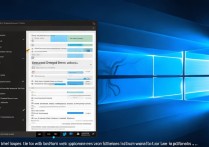




 冀ICP备2021017634号-12
冀ICP备2021017634号-12
 冀公网安备13062802000114号
冀公网安备13062802000114号